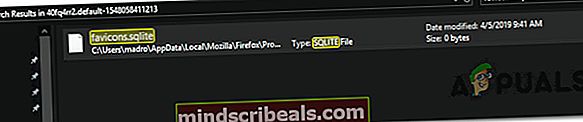Επιδιόρθωση: Firefox Εμφάνιση λανθασμένων σελιδοδεικτών Favicons
Ορισμένοι χρήστες αντιμετώπισαν ένα παράξενο ζήτημα στο Mozilla Firefox όπου βλέπουν ένα λάθος favicon για κάθε ιστότοπο που είχαν σελιδοδείκτη. Για παράδειγμα, αντί να εμφανίζει το εικονίδιο Reddit για νήματα σελιδοδείκτη Reddit, το πρόγραμμα περιήγησης εμφανίζει ένα favicon YouTube (ή κάτι άλλο). Το πρόβλημα δεν φαίνεται να σχετίζεται με μια συγκεκριμένη έκδοση των Windows, καθώς αναφέρεται ότι συμβαίνει σε Windows 7, Windows 8 και Windows 10.

Τι προκαλεί το ζήτημα των favicons στον Firefox;
Διερευνήσαμε αυτό το συγκεκριμένο ζήτημα εξετάζοντας διάφορες αναφορές χρηστών και τις στρατηγικές επιδιόρθωσης που χρησιμοποιούνται συνήθως για την επίλυση αυτού του συγκεκριμένου ζητήματος σε υπολογιστές με Windows. Όπως αποδεικνύεται, υπάρχουν πολλοί διαφορετικοί λόγοι για τους οποίους παρουσιάζεται αυτό το συγκεκριμένο ζήτημα:
- Το Favicons παραβιάστηκε από το πρόσθετο - Υπάρχουν πολλά πρόσθετα που είναι γνωστό ότι παραβιάζουν τα favicons και εμφανίζουν διαφορετικά εικονίδια. Συνήθως, οι καρτέλες αναβολής αναφέρονται από επηρεαζόμενους χρήστες. Σε αυτήν την περίπτωση, ο γρηγορότερος τρόπος αντιμετώπισης του προβλήματος είναι η κατάργηση του πρόσθετου και η διαγραφή του αρχείου favicons.sqlite.
- Ξεπερασμένη έκδοση του Firefox - Αυτό το συγκεκριμένο ζήτημα προκαλείται κυρίως από ένα συνεχιζόμενο σφάλμα που έχουν επιδιορθώσει εν μέρει από τους προγραμματιστές με το build 58. Η ενημέρωση στην τελευταία έκδοση θα πρέπει να διασφαλίσει ότι δεν θα αντιμετωπίζετε πλέον το ζήτημα στο μέλλον. Εάν όμως έχετε ήδη σπάσει τα favicons, θα πρέπει να ακολουθήσετε άλλες μεθόδους επισκευής για να τις επιδιορθώσετε.
- Το αρχείο Firefox favicons (favicons.sqlite) είναι κατεστραμμένο - Όποτε καταλήγουν να σπάνε τα favicons του Firefox, το ζήτημα μπορεί να εντοπιστεί σε ένα αρχείο που ασχολείται με όλα τα favicons που εμφανίζονται στο πρόγραμμα περιήγησης. Διαγράφοντας το αρχείο favicons.sqlite, μπορείτε να αναγκάσετε το πρόγραμμα περιήγησης να δημιουργήσει ξανά το αρχείο από το μηδέν, αναγκάζοντας την επαναφορά όλων των favicons.
- Το περιεχόμενο της προσωρινής αποθήκευσης στο Web είναι κατεστραμμένο - Σε ορισμένες περιπτώσεις, ο Firefox ενδέχεται να καταλήξει στην προσωρινή αποθήκευση μιας παλαιότερης έκδοσης του favicon και να κολλήσει, ανεξάρτητα από το αν έχει αντικατασταθεί από τότε με μια νεότερη έκδοση. Σε αυτήν τη συγκεκριμένη περίπτωση, μπορείτε είτε να εκκαθαρίσετε την προσωρινή μνήμη ιστού για να αναγκάσετε το πρόγραμμα περιήγησής σας να τα ενημερώσει ξανά ή μπορείτε να το κάνετε από την κονσόλα προγράμματος περιήγησης.
Μέθοδος 1: Ενημέρωση του Firefox στην πιο πρόσφατη έκδοση
Αυτό το συγκεκριμένο ζήτημα είναι σχεδόν τόσο παλιό όσο το ίδιο το πρόγραμμα περιήγησης. Ο Firefox κυκλοφόρησε αρκετές ενημερώσεις που περιελάμβαναν μια επείγουσα επιδιόρθωση για αυτό το ζήτημα, αλλά ορισμένοι χρήστες εξακολουθούν να το αντιμετωπίζουν στις τελευταίες εκδόσεις. Ωστόσο, δεδομένου ότι το ζήτημα έχει αντιμετωπιστεί, πρέπει να είστε το πρώτο σημείο εκκίνησης για να βεβαιωθείτε ότι χρησιμοποιείτε την πιο πρόσφατη έκδοση του Firefox. Ξεκινώντας με το build 58, οι προγραμματιστές ανακοίνωσαν ότι έχουν διορθώσει τις περισσότερες περιπτώσεις που είναι γνωστό ότι προκαλούν αυτό το συγκεκριμένο ζήτημα.
Αν και αυτό δεν θα επιλύσει απαραίτητα το πρόβλημα, εάν τα τηλέφωνά σας έχουν ήδη βρωθεί, θα διασφαλίσει ότι δεν θα ξανασυμβεί στο μέλλον. Ακολουθεί ένας γρήγορος οδηγός για την ενημέρωση του Firefox στην πιο πρόσφατη έκδοση:
- Ανοίξτε τον Firefox και κάντε κλικ στο κουμπί ενέργειας στην επάνω δεξιά γωνία.
- Στη συνέχεια, από το μενού που εμφανίστηκε πρόσφατα, κάντε κλικ στο Βοήθεια και επιλέξτε Σχετικά με τον Firefox.
- Μέσα στο επόμενο παράθυρο, περιμένετε μέχρι τη λήψη της ενημέρωσης και, στη συνέχεια, κάντε κλικ στο Επανεκκινήστε για να ενημερώσετε τον Firefox για να ξεκινήσει η διαδικασία ενημέρωσης.

- Μόλις ολοκληρωθεί η διαδικασία ενημέρωσης, επανεκκινήστε τον υπολογιστή σας και δείτε εάν το πρόβλημα έχει επιλυθεί.
Εάν το πρόγραμμα περιήγησής σας Firefox είχε ήδη ενημερωθεί στην πιο πρόσφατη έκδοση ή αυτή η μέθοδος δεν διόρθωσε τα κατεστραμμένα favicons σας, μεταβείτε στην επόμενη μέθοδο παρακάτω.
Μέθοδος 2: Προσθήκη ενός «/» πίσω από τον σύνδεσμο
Αυτό μπορεί να φαίνεται σαν μια ανόητη επιδιόρθωση, αλλά πολλοί επηρεαζόμενοι χρήστες ανέφεραν ότι απλά προσθέτοντας ένα στο τέλος της διεύθυνσης URL πριν από την επίσκεψή τους κατέληξε να επιλύσει το ζήτημα για αυτούς. Hoverer, ορισμένοι χρήστες ανέφεραν ότι αυτή η επιδιόρθωση ήταν προσωρινή, καθώς το ζήτημα επέστρεψε αρκετές ημέρες αργότερα.
Ας πούμε ότι το favicon ανήκει www.google.com/ είναι χαλασμένο. Για να το διορθώσετε, πληκτρολογήστε www.google.com// στη γραμμή πλοήγησης και πατήστε Εισαγω για να ανανεώσετε το εικονίδιο. Το εικονίδιο θα πρέπει να αντικατασταθεί μόλις φορτωθεί ο ιστότοπος.

Εάν αυτό το ζήτημα δεν ήταν αποτελεσματικό ή αναζητάτε μια μόνιμη προσέγγιση, προχωρήστε στην επόμενη μέθοδο παρακάτω.
Μέθοδος 3: Διαγραφή του αρχείου favicons.sqlite
Η πιο γρήγορη και πιο αποτελεσματική λύση που θα επιλύσει το πρόβλημα στις περισσότερες περιπτώσεις είναι απλώς να μεταβείτε στο Δεδομένα εφαρμογής φάκελο του Firefox, βρείτε το φάκελο του προφίλ σας και διαγράψτε το όνομα του αρχείου favicons.sqlite ενώ ο Firefox είναι κλειστός.
Αυτή η διαδικασία θα αναγκάσει τον Firefox να δημιουργήσει ένα νέο αρχείο favicon .sqlite κατά την επόμενη εκκίνηση του προγράμματος περιήγησης. Ωστόσο, λάβετε υπόψη ότι μετά την ολοκλήρωση αυτής της λειτουργίας, όλοι οι σελιδοδείκτες σας θα έχουν ένα γενικό favicon. Μόνο αφού επισκεφθείτε έναν σελιδοδείκτη, το εικονίδιο θα ενημερωθεί στο favicon του ιστότοπου.
Ακολουθεί ένας γρήγορος οδηγός για την επίλυση του προβλήματος διαγράφοντας το favicons.sqlite αρχείο:
- Βεβαιωθείτε ότι ο Firefox και οποιαδήποτε σχετικά πρόσθετα είναι εντελώς κλειστά.
- Χρήση Εξερεύνηση αρχείων για πλοήγηση στην ακόλουθη τοποθεσία:
C: \ Users \ * YourUser * \ AppData \ Local \ Mozilla \ Firefox \ Profiles \ * YourProfile *
Σημείωση:Εχε στο νου σου οτι * Οι χρήστες σας * και *Το προφίλ σου* είναι απλώς σύμβολα κράτησης θέσης και πρέπει να αντικατασταθούν με τα δικά σας στοιχεία. Επίσης το Δεδομένα εφαρμογής Ο φάκελος θα είναι κρυμμένος από προεπιλογή - εάν δεν έχετε ορατούς ακόμα τους κρυφούς φακέλους - χρησιμοποιήστε την κορδέλα στο επάνω μέρος του παραθύρου της Εξερεύνησης αρχείων για να κάνετε κλικ Θέα, τότε βεβαιωθείτε ότι το πλαίσιο που σχετίζεται με Κρυμμένα αντικείμενα είναι επιλεγμένο.

- Μόλις φτάσετε στο προφίλ σας FireFox, χρησιμοποιήστε τη λειτουργία αναζήτησης (πάνω δεξιά γωνία) για αναζήτηση favicons.sqlite.
- Όταν βρεθεί το αρχείο, κάντε δεξί κλικ πάνω του και επιλέξτε Διαγράφω να απαλλαγούμε από αυτό.
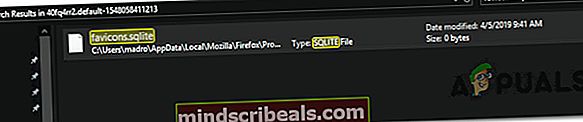
- Μόλις διαγραφεί το αρχείο, ανοίξτε ξανά τον Firefox για να επιτρέψετε στο πρόγραμμα περιήγησης να δημιουργήσει ένα νέο favicon .sqlite από την αρχή.
- Τώρα θα πρέπει να παρατηρήσετε ότι όλοι οι σελιδοδείκτες σας έχουν ένα γενικό favicon. Μπορείτε να το διορθώσετε κάνοντας κλικ σε κάθε σελιδοδείκτη ξεχωριστά. Μόλις επισκεφθείτε τον ιστότοπο, θα δείτε ότι θα δημιουργηθεί το σωστό favicon.
Εάν εξακολουθείτε να αντιμετωπίζετε το ίδιο ακριβώς πρόβλημα, προχωρήστε στην επόμενη μέθοδο παρακάτω.
Μέθοδος 4: Εκκαθάριση προσωρινής μνήμης ιστού
Ένας άλλος τρόπος για να επιλύσετε αυτό το ζήτημα είναι η εκκαθάριση της προσωρινής μνήμης ιστού του Firefox. Ομοίως με την πρώτη μέθοδο, αυτό θα το αναγκάσει να κατεβάσει ξανά τα favicons. Αρκετοί επηρεαζόμενοι χρήστες ανέφεραν ότι αυτή η μέθοδος τους επέτρεψε τελικά να επιλύσουν το ζήτημα για πάντα.
Ακολουθεί ένας γρήγορος οδηγός σχετικά με τον τρόπο εκκαθάρισης της προσωρινής μνήμης ιστού του Firefox, προκειμένου να διορθωθεί το πρόβλημα favicon:
- Κλείστε όλες τις άλλες καρτέλες του Firefox εκτός από μια νέα καρτέλα.
- Κάντε κλικ στο κουμπί ενέργειας στην επάνω δεξιά γωνία της οθόνης και, στη συνέχεια, επιλέξτε Επιλογές από το μενού που εμφανίστηκε πρόσφατα.
- μέσα στο μενού ρυθμίσεων, επιλέξτε Απόρρητο και ασφάλεια από το αριστερό τραπέζι. Στη συνέχεια, μετακινηθείτε προς τα κάτω στα Cookies και Δεδομένα ιστότοπου μενού και κάντε κλικ στο Καθαρισμός δεδομένων.
- μεσα στην Σαφή μενού δεδομένων, αποεπιλέξτε το πλαίσιο που σχετίζεται με Cookies και δεδομένα ιστότοπου και ελέγξτε το δίπλα Περιεχόμενο Web που είναι αποθηκευμένο στην προσωρινή μνήμη.
- Κτύπημα Σαφή για να ξεκινήσετε τη διαδικασία καθαρισμού των δεδομένων περιεχομένου ιστού σας.
- Επανεκκινήστε το πρόγραμμα περιήγησής σας και δείτε εάν το πρόβλημα έχει επιλυθεί.

Εάν εξακολουθείτε να αντιμετωπίζετε αυτό το ζήτημα ή ψάχνετε έναν τρόπο για να τροποποιήσετε χειροκίνητα τα favicons σας, μεταβείτε στην επόμενη παρακάτω μέθοδο.
Μέθοδος 5: Αναγκάζοντας τον Firefox να ενημερώσει τα favicons
Εάν το πρόβλημά σας είναι ελαφρώς διαφορετικό - ο Firefox δεν ενημερώνει παλαιότερα λογότυπα ιστότοπων με νέες εκδόσεις - μπορείτε πραγματικά να αναγκάσετε το πρόγραμμα περιήγησης να πιστεύει ότι όλα τα favicons σας έχουν λήξει και τα ενημερώνουν αυτόματα. Αρκετοί επηρεαζόμενοι χρήστες ανέφεραν ότι αυτή η μέθοδος τους επέτρεψε τελικά να διορθώσουν το ζήτημα favicon στο Mozilla Firefox.
Να τι πρέπει να κάνετε:
- Ανοίξτε τον Firefox, πληκτρολογήστε "about: configΣτη γραμμή πλοήγησης και πατήστε Εισαγω για να ανοίξετε τις πειραματικές ρυθμίσεις του Firefox.
- Όταν σας ζητηθεί από το προειδοποιητικό μήνυμα, κάντε κλικ στο Αποδέχομαι τον κίνδυνο!.
- Χρησιμοποιήστε τη λειτουργία αναζήτησης για αναζήτηση "Devtools.chrome.enabled".
- Μόλις βρεθεί η προτίμηση, κάντε διπλό κλικ στοdevtools.chrome.enabledγια να αλλάξετε την αξία σε αληθής.
- Έξοδος από το Προηγμένες ρυθμίσεις του Firefox και κάντε κλικ στο κουμπί ενέργειας στην επάνω δεξιά ενότητα της οθόνης. Στη συνέχεια, αποκτήστε πρόσβαση στο Προγραμματιστής Ιστού μενού και, στη συνέχεια, κάντε κλικ στο Κονσόλα προγράμματος περιήγησης.
- Μέσα στην κονσόλα προγράμματος περιήγησης που εμφανίστηκε πρόσφατα, επικολλήστε τον παρακάτω κώδικα και πατήστε Εισαγω για να το εγγράψετε:
var fS = Components.classes ["@ mozilla.org/browser/favicon-service;1"] .getService (Components.interfaces.nsIFaviconService); fS.expireAllFavicons ();
Σημείωση: Θα λάβετε ένα σφάλμα, αλλά είναι φυσιολογικό, οπότε μην ανησυχείτε. Τα βήματα που κάναμε μόλις θα αναγκάσουν να λήξουν όλα τα favicons.
- Επισκεφτείτε τους σελιδοδείκτες που προηγουμένως δεν είχαν ενημερώσει με τη νεότερη έκδοση. Το πρόβλημα πρέπει τώρα να επιλυθεί και θα πρέπει να βλέπετε τα νέα εικονίδια μόλις φορτωθεί η σελίδα.

Εάν αυτή η μέθοδος δεν ήταν επιτυχής ή αναζητάτε έναν μη αυτόματο τρόπο διόρθωσης του Firefox favicon που δεν εμφανίζεται σωστά, μεταβείτε στην επόμενη μέθοδο παρακάτω.
Μέθοδος 6: Μη αυτόματη διόρθωση των επηρεασμένων favicons
Αυτή σίγουρα δεν είναι η καλύτερη λύση για όσους δεν είναι τεχνολογικοί, αλλά υπάρχει ένας χειροκίνητος τρόπος που θα σας επιτρέψει να διορθώσετε τα σπασμένα favicons σας. Αρκετοί επηρεαζόμενοι χρήστες κατάφεραν να επιλύσουν το πρόβλημα εξάγοντας ολόκληρη τη λίστα σελιδοδεικτών σε ένα αρχείο HTML και τροποποιώντας το εικονίδιο πριν από την εισαγωγή της λίστας σελιδοδεικτών αμέσως.
Αυτή η μέθοδος είναι ιδανική για χρήση σε περιπτώσεις όπου ασχολείστε μόνο με ένα ή δύο σπασμένα favicons. Ακολουθεί ένας γρήγορος οδηγός για τη μη αυτόματη διόρθωση των επηρεασμένων favicons:
- Ανοίξτε τον Firefox και κάντε κλικ στο Σελιδοδείκτης εικονίδιο από την επάνω δεξιά γωνία της οθόνης.
- Από το μενού που εμφανίστηκε πρόσφατα, κάντε κλικ στο Σελιδοδείκτες και μετά κάντε κλικ στο Εμφάνιση όλων των σελιδοδεικτών στην κάτω δεξιά πλευρά της οθόνης.
- μεσα στην Βιβλιοθήκη μενού, επιλέξτε Γραμμή εργαλείων σελιδοδεικτών από τα αριστερά και μετά πηγαίνετε στο Εισαγωγή και δημιουργία αντιγράφων ασφαλείας και επιλέξτε Εξαγωγή σελιδοδεικτών σε HTML.
- Επιλέξτε μια κατάλληλη τοποθεσία για το εξαγόμενο αρχείο HTML και, στη συνέχεια, κάντε κλικ στοΣώσει κουμπί.
- Κάντε δεξί κλικ στο αρχείο HTML που μόλις εξαγάγατε και επεξεργαστείτε το με ένα βοηθητικό πρόγραμμα όπως Σημειωματάριο ++ ή παρόμοιο. Μπορείτε επίσης να χρησιμοποιήσετε το ενσωματωμένο βοηθητικό πρόγραμμα σημειωματάριων, αλλά ο κώδικας δεν θα είναι τόσο αναγνώσιμος.
- Μόλις ανοίξει η σελίδα Σελιδοδείκτες, βρείτε την αντίστοιχη καταχώριση σελιδοδείκτη και αλλάξτε τη σχετικήICON_URI = "{URL} καιICON = "δεδομένα: image / png; base64, {data} με τη σωστή διεύθυνση URL του εικονιδίου και το βασισμένο 64 κωδικοποιημένο εικονίδιο. Θα μπορείτε να αφαιρέσετε ποιο ICON ανήκει σε ποιο favicon κοιτάζοντας το όνομα.
- Βεβαιωθείτε ότι έχετε αποθηκεύσει τις τροποποιήσεις που μόλις κάνατε στη σελίδα Σελιδοδεικτών που εξήγατε προηγουμένως.
- Επιστροφή στο Βιβλιοθήκη παράθυρο (Βήμα 2), κάντε κλικ στο Γραμμή εργαλείων σελιδοδεικτών, μετά πηγαίνετε στο Εισαγωγή και δημιουργία αντιγράφων ασφαλείας και επιλέξτε Εισαγωγή σελιδοδεικτών από HTML
- Επιλέξτε τη σελίδα που τροποποιήσατε προηγουμένως και κάντε κλικ Ανοιξε.

Μετά την ολοκλήρωση αυτής της διαδικασίας, τα εικονίδια favicon θα πρέπει να διορθωθούν.